Как подключить оплату через банковскую платежную систему Робокасса в интернет-магазине
Робокасса - это платежный сервис, с помощью которого можно получать оплату в интернет-магазине разными способами:
- Банковские карты VISA и Mastercard, выпущенные в России или за рубежом
- Банковские карты МИР
- Банковские карты Union Pay
- СБП
- Оплата частями ПОДЕЛИ
- Токены — Yandex.Pay, Sber.Pay, Mir.Pay,
- МТС Pay
- ХОУМ ЭКСПРЕСС
- Карта рассрочки ХАЛВА
- Рассрочка и кредит «Всегда.Да»
- Кошельки — ЮMoney
Как это работает?
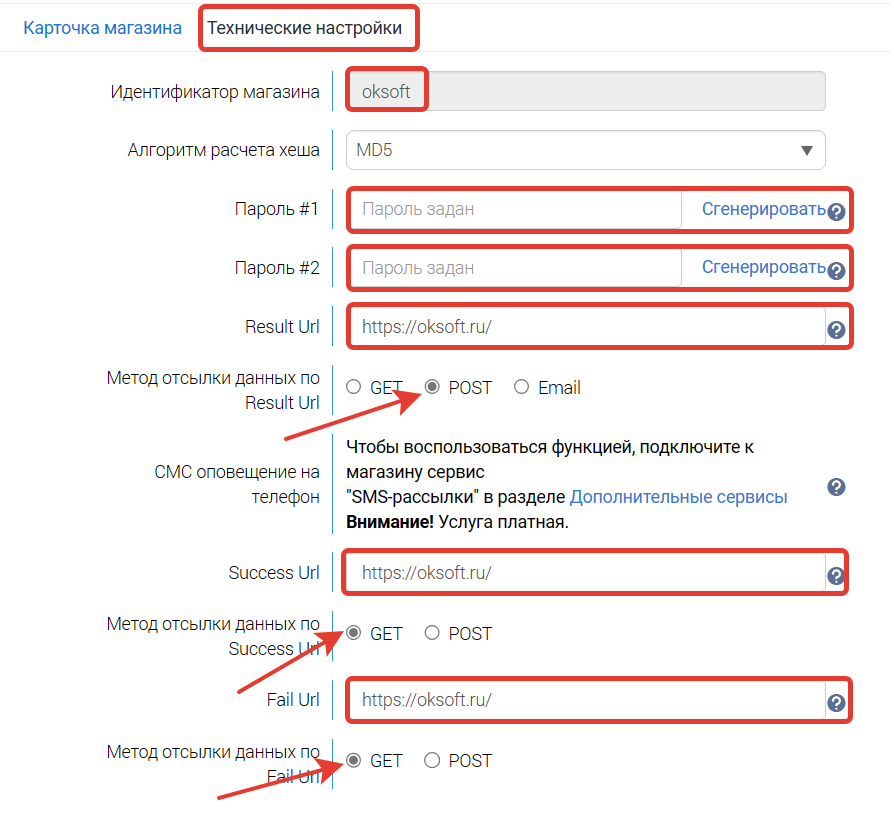
Авторизуйтесь в своем личном кабинете Робокассы и зайдите в левом меню Мои магазины
Откройте на своем компьютере блокнот или другую программу, в которую вы перенесете скопированный текст и затем удалите его. Зайдите в раздел Технические настройки и сделайте 5 действий:
Скопируйте Идентификатор магазина
Сгенерируйте и скопируйте пароль #1 и пароль #2
В поле Result URL: внесите ссылку: https://ваш_адрес_сайта/Handlers/RobokassaPayment.ashx где вместо ваш_адрес_сайта впишите web-адрес своего интернет-магазина, укажите метод POST
В поле Success URL: внесите ссылку: https://ваш_адрес_сайта/catalogue/ordersuccess где вместо ваш_адрес_сайта впишите web-адрес своего интернет-магазина, укажите метод GET
В поле Fail URL: внесите ссылку: https://ваш_адрес_сайта/catalogue/ordersuccess где вместо ваш_адрес_сайта впишите web-адрес своего интернет-магазина, укажите метод GET
Сохраните настройки магазина в кабинете Робокассы, затем откройте windows-приложение OKsoft и внесите настройки:
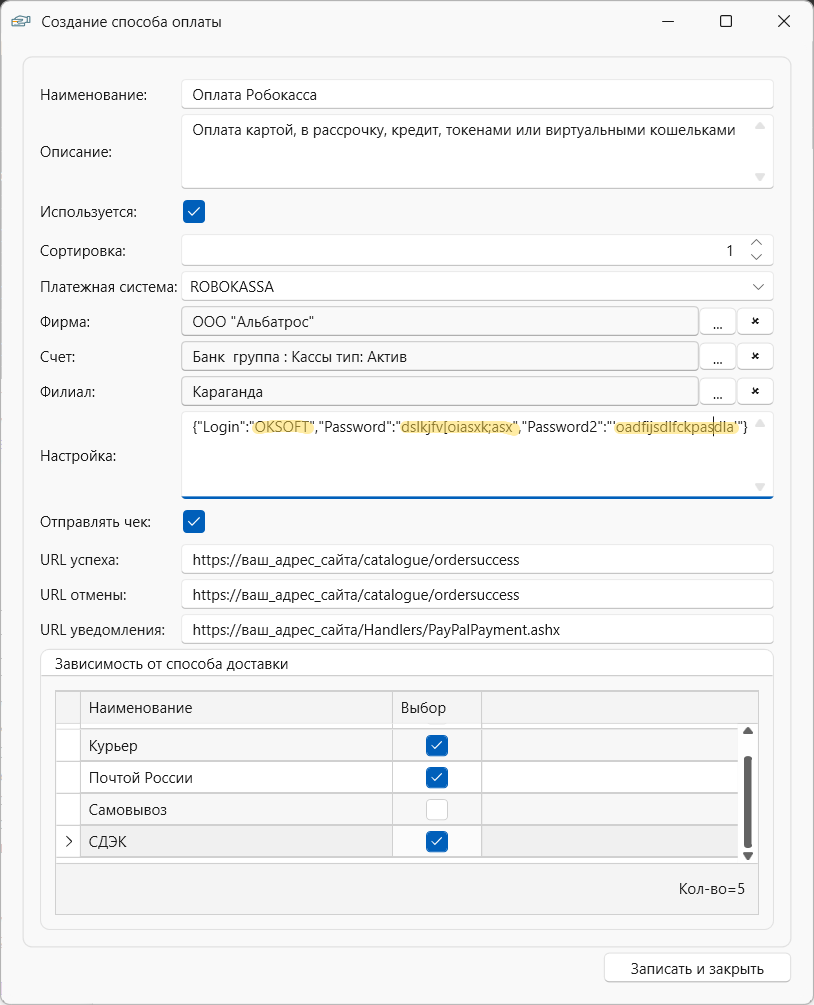
Перенесите из вашего блокнота данные в windows-приложение как это показано в инструкции.
Впишите наименование способа оплаты. Это название только для администраторов, в интерне-магазине не видно.
Впишите комментарий. Обычно он содержит небольшое описание метода оплаты. Отображается в корзине интернет-магазина на кнопке выбора способа оплаты.
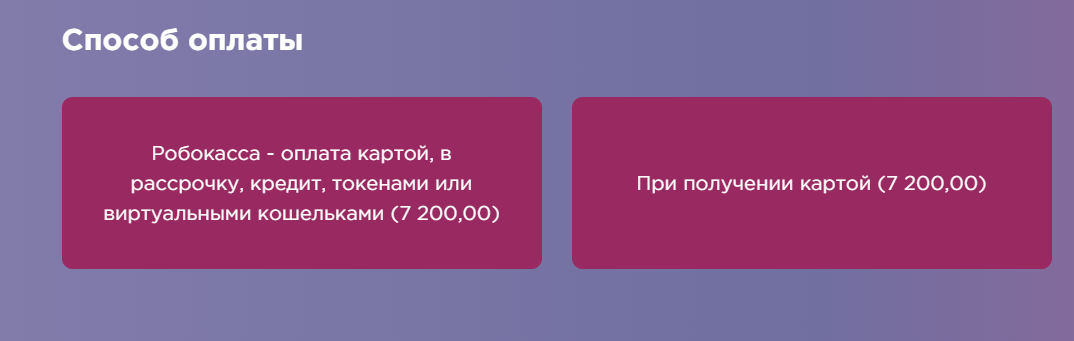
Выберите в выпадающем списке интегрированную систему оплаты Робокасса.
Выберите фирму - это юрлицо, которое осуществляет продажу в вашем интернет-магазине. Юрлиц в интернет-магазине может быть несколько, например для каждого склада свое. В настройках робокассы нужно указать именно то юрлицо, на которое оформлен договор в Робокассе.
Выберите счет учета, на котором будут видны оплаты из Робокассы. По умолчанию в системе есть счет Платежная система .
Выберите склад, для которого действует способ оплаты. Для каждого филиала настраиваются свои способы оплаты.
В поле Настройки внесите код {"Login":"________","Password":"________","Password2":"________"}, где вместо пропусков внесите Идентификатор магазина, пароль #1 и пароль #2
В поля Result URL:, Success URL: и Fail URL: внесите те же ссылки, что указаны выше.
Отметьте галочкой те способы доставки, для которых будет работать способ оплаты, который мы настраиваем. Для оплаты через Робокассу подходят все способы доставки, поскольку доставляется уже оплаченный заказ.
Другие статьи можно прочесть здесь